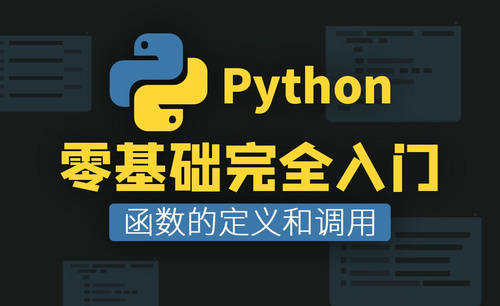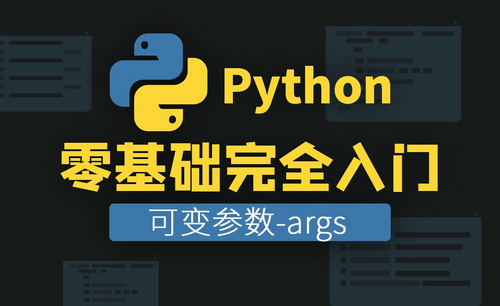ifs函数
表格中ifs函数怎么用?
ifs函数在表格中虽然没有免费版本,但是在最新版本的wps中,却可以免费用了。那ifs函数怎么使用呢?下面小编就与大家分享下我的使用经验。
1.在此我们以经典判断学生成绩“优”“良”“中”“差”为例,讲解 ifs函数的优点和用法。
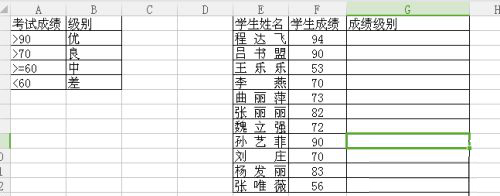
2.如果使用曾经的if函数,我们需要好好的的理下思路,需要三层嵌套,才能完成。F2单元格中输入“=IF(F2>90,"优",IF(F2>70,"良",IF(F2>=60,"中","差")))”。向下复制填充公式,得到结果。
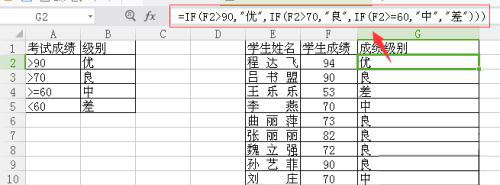
3.如果用ifs函数,则思维逻辑上以及公式的书写上会简单很多。在F2单元格中输入“= ifs(F2>90,"优",F2>70,"良",F2>=60,"中",TRUE,"差")”,向下复制填充单元格。得到结果。
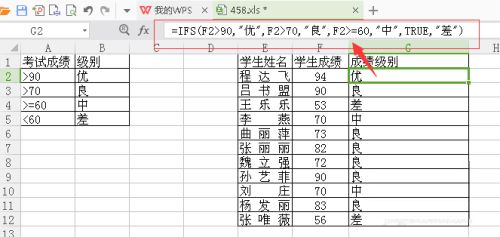
4.这里条件要注意书写顺序,顺序颠倒会出现错误结果。比如上公式中如果写成“=ifs(F2>70,"良",F2>90,"优",F2>=60,"中",TRUE,"差")”。则当F2值为94时结果却为“良”。
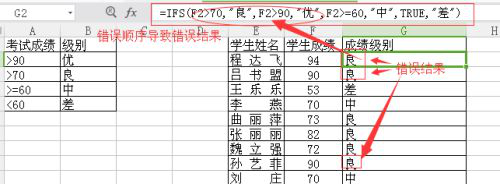
5.再讲下ifs函数语法。ifs([条件1, 值1, [条件2, 值2,],…[条件127, 值127,])。最多可以输入127个条件。

6.所有条件中如果没有“TRUE”值,则返回#N/A错误值。比如上公式中,最后一个条件不是“TRUE”,而是“F2>50”,当F2值为40时就会出现#N/A错误值。

好了,ifs函数介绍完了。总的来说,这个函数不难,比较容易理解,大家练习几遍应该就可以完全掌握。关键点还是在于,首先大家要知道有这样的函数并掌握,在遇到实际问题时才能灵活运用,少走弯路。
本篇文章使用以下硬件型号:联想小新Air15;系统版本:win10;软件版本:wps 2019。
Excel怎么使用ifs函数?
今天小编要带领大家学习的是有关于excel软件里的函数的操作,函数是excel软件里的精华,核心人物,下面讲的是excel里的ifs函数的使用,如果你想使用ifs函数,那么就必须知道ifs函数的定义,用起来才顺手,IFS函数的定义是检查是否满足一个或多个条件,是否返回第一个TURE条件所对应的数值。
1.打开一个需要编辑的excel表格,效果图如下。
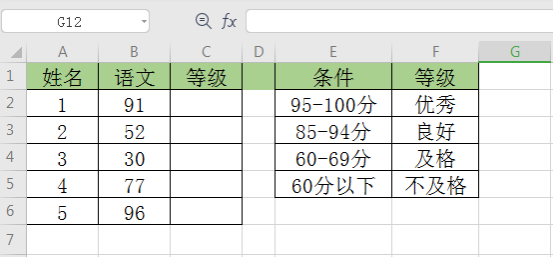
2.点击单元格,然后点击公式菜单,在公式 菜单选项栏里选择“逻辑”,在“逻辑”函数下拉菜单栏里点击IFS,如下图所示。
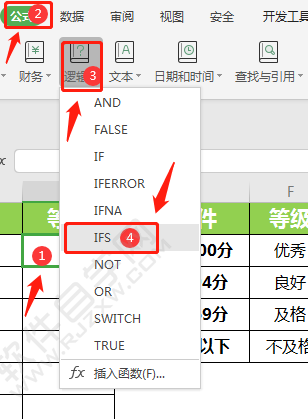
3.在IFS函数中,设置表格相关的参数,然后点击确定,效果图如下。
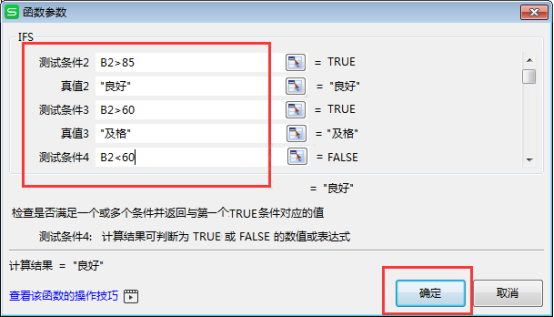
4.设置完参数以后,点击确定键,这样下面的表格里按照你输入的参数范围值,等级区分就出来了,效果如下图所示。
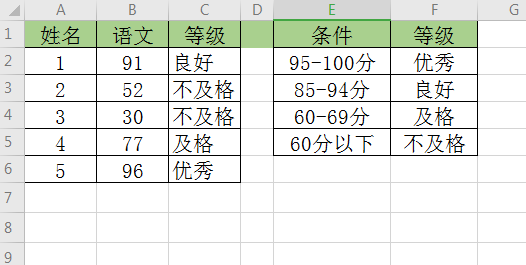
以上操作步骤就是Excel怎么使用ifs函数的方法了,大家理解了没有,要学会函数你就得知道函数的语法和定义,明白没么意思,然后还有一点是你输入的参考值得符合你表格里的数值条件,其实这是最难的地方,你就要动脑筋想想了,自己设什么样的参考值,这个参考值对于函数决定执行什么样的条件起到了关键的作用。这样才能真正把一个函数运用好。
本篇文章使用以下硬件型号:联想小新Air15;系统版本:win10;软件版本:WPS 2019。